Windows 11, với giao diện hiện đại và nhiều cải tiến, đã mang đến một luồng gió mới cho hệ điều hành của Microsoft. Tuy nhiên, dù được đánh giá cao, Windows 11 vẫn còn tồn tại một số hạn chế và “điểm yếu” nhất định trong các tính năng tích hợp sẵn, đôi khi gây bất tiện cho người dùng. May mắn thay, cộng đồng phát triển đã tạo ra vô số ứng dụng bên thứ ba vượt trội, giúp khắc phục những nhược điểm này, đồng thời tối ưu hóa và cá nhân hóa trải nghiệm sử dụng hệ điều hành một cách đáng kể. Bài viết này từ diemhencongnghe.com sẽ giới thiệu 9 ứng dụng hàng đầu giúp bạn khai thác tối đa tiềm năng của Windows 11, biến chiếc máy tính của bạn trở thành một công cụ mạnh mẽ và linh hoạt hơn bao giờ hết.
9. EarTrumpet: Nâng Tầm Trải Nghiệm Âm Thanh Trên Windows 11
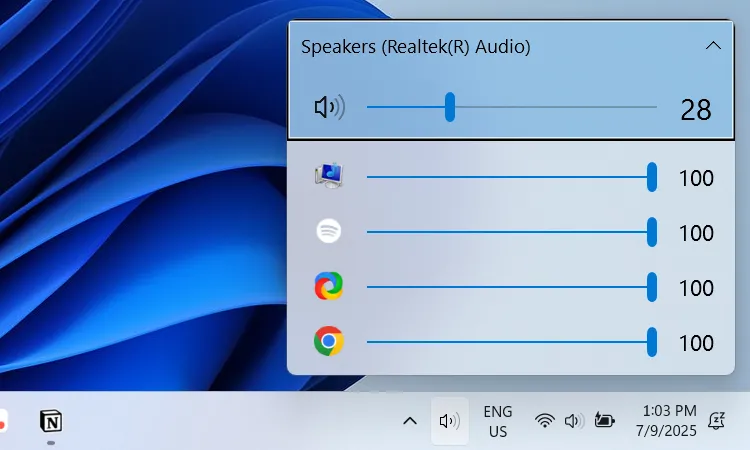 Giao diện điều khiển âm thanh của EarTrumpet trên Windows 11
Giao diện điều khiển âm thanh của EarTrumpet trên Windows 11
Bộ trộn âm lượng tích hợp của Windows thường khá bất tiện, yêu cầu nhiều cú nhấp chuột để truy cập và thường tự đóng khi bạn nhấp ra ngoài. Điều này gây khó khăn khi cần điều chỉnh âm lượng riêng lẻ cho từng ứng dụng. EarTrumpet là một giải pháp hoàn hảo, cho phép bạn đặt biểu tượng loa ngay trên khay hệ thống, từ đó truy cập nhanh chóng các điều khiển âm lượng cho nhiều ứng dụng chỉ với một cú nhấp chuột.
Ưu điểm nổi bật của EarTrumpet là giao diện người dùng được thiết kế hài hòa với ngôn ngữ thiết kế của Windows 11, nhưng lại cung cấp khả năng kiểm soát âm lượng chi tiết và linh hoạt hơn cho từng chương trình đang chạy. Đây là một công cụ không thể thiếu để tối ưu trải nghiệm âm thanh và quản lý các nguồn phát đa dạng trên Windows 11.
Tải xuống: EarTrumpet (Miễn phí)
8. Everything: Tìm Kiếm File và Thư Mục Siêu Tốc
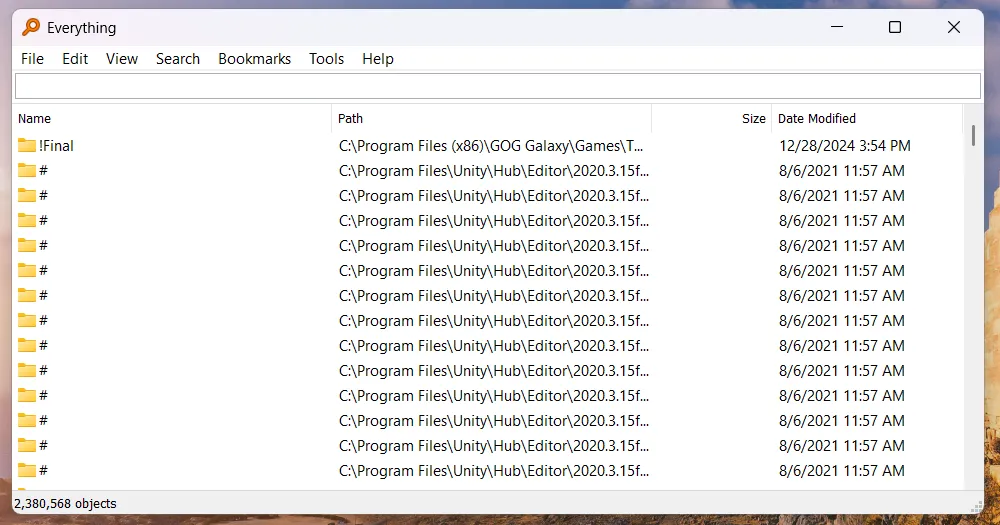 Công cụ tìm kiếm file Everything hoạt động trên Windows
Công cụ tìm kiếm file Everything hoạt động trên Windows
Mặc dù Windows có chức năng tìm kiếm tích hợp, nhưng nó thường hoạt động chậm chạp và tiêu tốn nhiều tài nguyên hệ thống, đặc biệt khi bạn cần tìm một file cụ thể trong hàng ngàn tệp tin. Để khắc phục vấn đề này, Everything nổi lên như một tiện ích tìm kiếm file và thư mục cực nhanh, mang lại tốc độ vượt trội so với Windows Search mặc định.
Điểm làm nên sự khác biệt của Everything là cơ chế hoạt động của nó: ứng dụng chỉ lập chỉ mục (index) tên file và thư mục, thay vì toàn bộ nội dung, siêu dữ liệu (metadata) hay các thuộc tính khác. Cách tiếp cận tinh gọn này không chỉ giúp việc tìm kiếm diễn ra gần như tức thì mà còn cho phép xây dựng và cập nhật cơ sở dữ liệu nhanh chóng, đảm bảo hiệu quả tối đa khi bạn cần tìm kiếm file trên Windows 11.
Tải xuống: Everything (Miễn phí)
7. Auto Dark Mode: Tự Động Chuyển Đổi Chế Độ Sáng/Tối
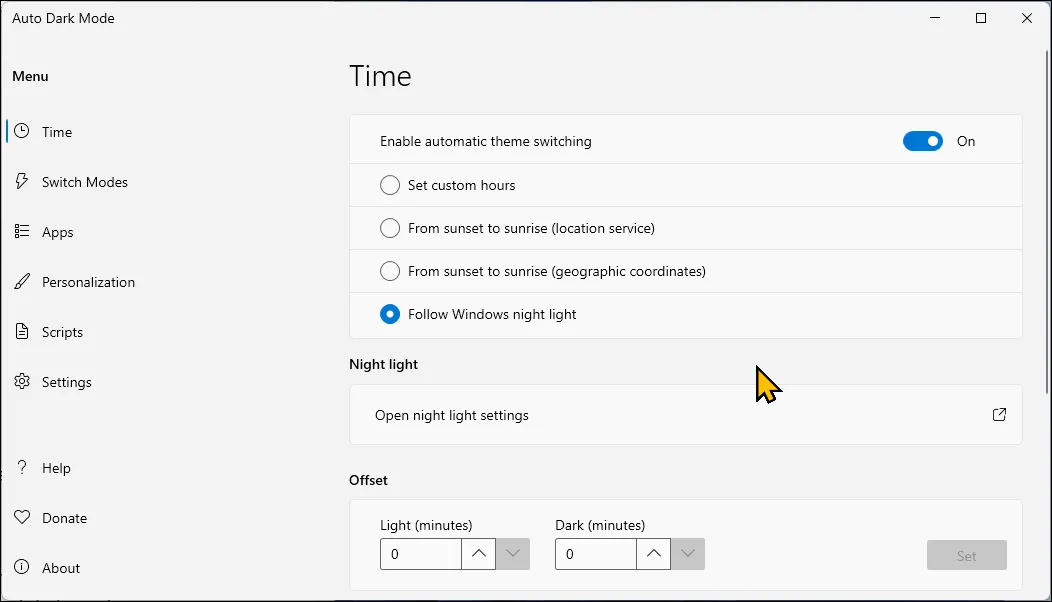 Giao diện cài đặt chế độ tối tự động của Auto Dark Mode trên Windows 11
Giao diện cài đặt chế độ tối tự động của Auto Dark Mode trên Windows 11
Việc chuyển đổi giữa chế độ sáng và chế độ tối (Dark Mode) vào những thời điểm nhất định trong ngày là thói quen của nhiều người dùng để bảo vệ mắt và tối ưu trải nghiệm thị giác. Chế độ tối rất hữu ích trong điều kiện ánh sáng yếu vào ban đêm, trong khi chế độ sáng lại phù hợp hơn vào ban ngày. Tuy nhiên, Windows thiếu tính năng tự động chuyển đổi chủ đề. Auto Dark Mode chính là ứng dụng hoàn hảo để giải quyết hạn chế này.
Với Auto Dark Mode, bạn có thể dễ dàng tạo một lịch trình chuyển đổi chủ đề tự động theo nhu cầu cá nhân. Thay vì phải vào cài đặt cá nhân hóa của Windows để chuyển đổi thủ công mỗi khi muốn thay đổi giao diện, ứng dụng này sẽ thực hiện công việc đó một cách liền mạch, giúp bạn tối ưu trải nghiệm sử dụng và bảo vệ mắt trên Windows 11.
Tải xuống: Auto Dark Mode (Miễn phí)
6. ShareX: Công Cụ Chụp Ảnh, Quay Màn Hình Chuyên Nghiệp
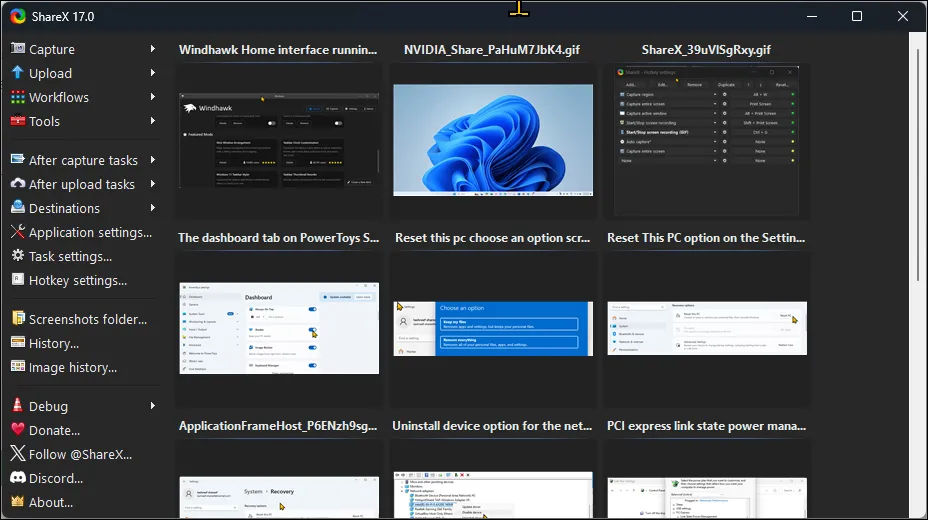 Màn hình giao diện người dùng của ứng dụng ShareX trên Windows 11
Màn hình giao diện người dùng của ứng dụng ShareX trên Windows 11
ShareX là một công cụ mạnh mẽ và toàn diện dành cho Windows, chuyên về chụp màn hình, quay màn hình và chia sẻ nội dung. Đối với những người thường xuyên cần chụp ảnh màn hình hoặc quay lại các hoạt động trên màn hình, ShareX mang lại trải nghiệm sử dụng vượt trội hơn hẳn so với Snipping Tool tích hợp sẵn của Windows.
Ứng dụng này cung cấp một bước tiến lớn với các tính năng vượt trội như khả năng chỉnh sửa hình ảnh tích hợp, phím tắt tùy chỉnh linh hoạt, nhiều phương pháp chụp khác nhau, và đặc biệt là khả năng tải lên liền mạch lên hàng chục dịch vụ trực tuyến phổ biến như Imgur và Dropbox. ShareX là lựa chọn lý tưởng để tối ưu quy trình làm việc liên quan đến hình ảnh và video trên Windows 11.
Tải xuống: ShareX (Miễn phí)
5. Revo Uninstaller: Gỡ Cài Đặt Ứng Dụng Sạch Sẽ
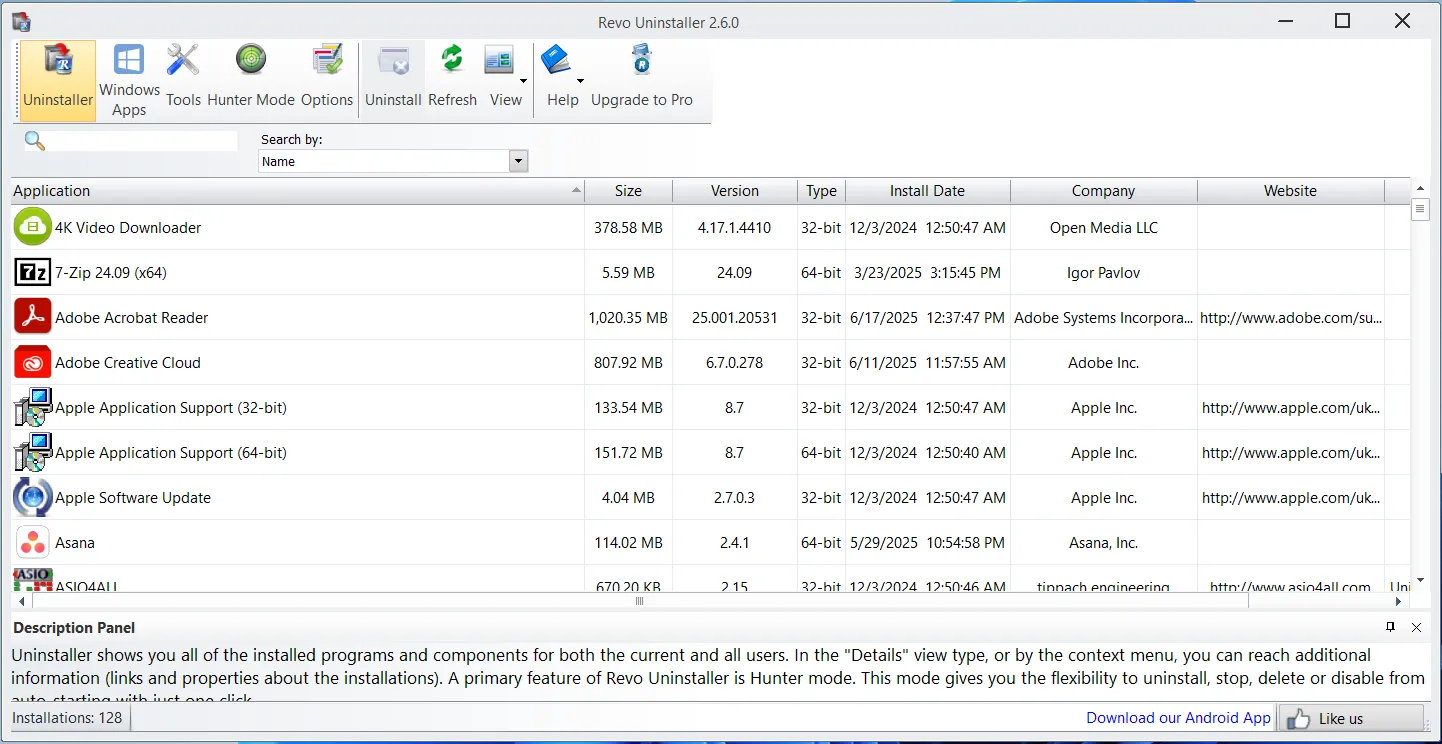 Giao diện gỡ cài đặt phần mềm Revo Uninstaller trên Windows
Giao diện gỡ cài đặt phần mềm Revo Uninstaller trên Windows
Khi bạn gỡ cài đặt một chương trình theo cách thông thường, đôi khi nó có thể để lại các tệp tin, thư mục và mục nhập registry không cần thiết. Những phần còn sót lại này không chỉ lãng phí không gian đĩa quý giá, làm chậm hệ thống, gây ra lỗi mà còn tiềm ẩn nguy cơ bảo mật hoặc quyền riêng tư. Revo Uninstaller không chỉ loại bỏ các chương trình không mong muốn mà còn quét và xóa triệt để mọi tàn dư của chúng.
Nếu bạn sẵn sàng đầu tư vào phiên bản trả phí (bắt đầu từ 24.95 USD/năm cho mỗi PC), Revo Uninstaller còn cho phép bạn gỡ cài đặt cưỡng bức các chương trình khi bộ gỡ cài đặt tích hợp của chúng không hoạt động hoặc bị thiếu. Hơn nữa, tính năng gỡ cài đặt hàng loạt giúp bạn loại bỏ nhiều chương trình cùng lúc để tối ưu hóa hệ thống nhanh chóng. Dù vậy, phiên bản miễn phí của Revo Uninstaller vẫn là một công cụ đáng giá để có trong bộ sưu tập ứng dụng của bạn.
Tải xuống: Revo Uninstaller (Miễn phí, có bản trả phí)
4. AutoHotkey: Tự Động Hóa Công Việc Với Các Kịch Bản Tùy Chỉnh
Windows thường có hỗ trợ hạn chế cho các phím tắt do người dùng tự tạo và khả năng tự động hóa phức tạp. Đây là lúc AutoHotkey phát huy tác dụng. AutoHotkey là một ngôn ngữ kịch bản mạnh mẽ, cho phép bạn tạo ra nhiều script hữu ích để tự động hóa hàng loạt tác vụ, ví dụ như mở tất cả các ứng dụng làm việc cùng lúc, tự động sửa lỗi chính tả thường gặp, hoặc chèn chữ ký email chỉ với một phím tắt.
Nhiều người có thể ngần ngại khi sử dụng AutoHotkey vì đây là một ngôn ngữ kịch bản và có vẻ chỉ dành cho lập trình viên. Tuy nhiên, đường cong học tập không quá dốc, và những lợi ích về tiết kiệm thời gian, tăng hiệu quả công việc mà nó mang lại là hoàn toàn xứng đáng. Để bắt đầu, bạn có thể tải xuống nhiều script có sẵn trực tuyến và tùy chỉnh chúng để phù hợp với nhu cầu của mình, từ đó tự động hóa và tối ưu quy trình làm việc trên Windows 11.
Tải xuống: AutoHotkey (Miễn phí)
3. PowerToys: Bộ Công Cụ Tăng Cường Năng Suất Từ Microsoft
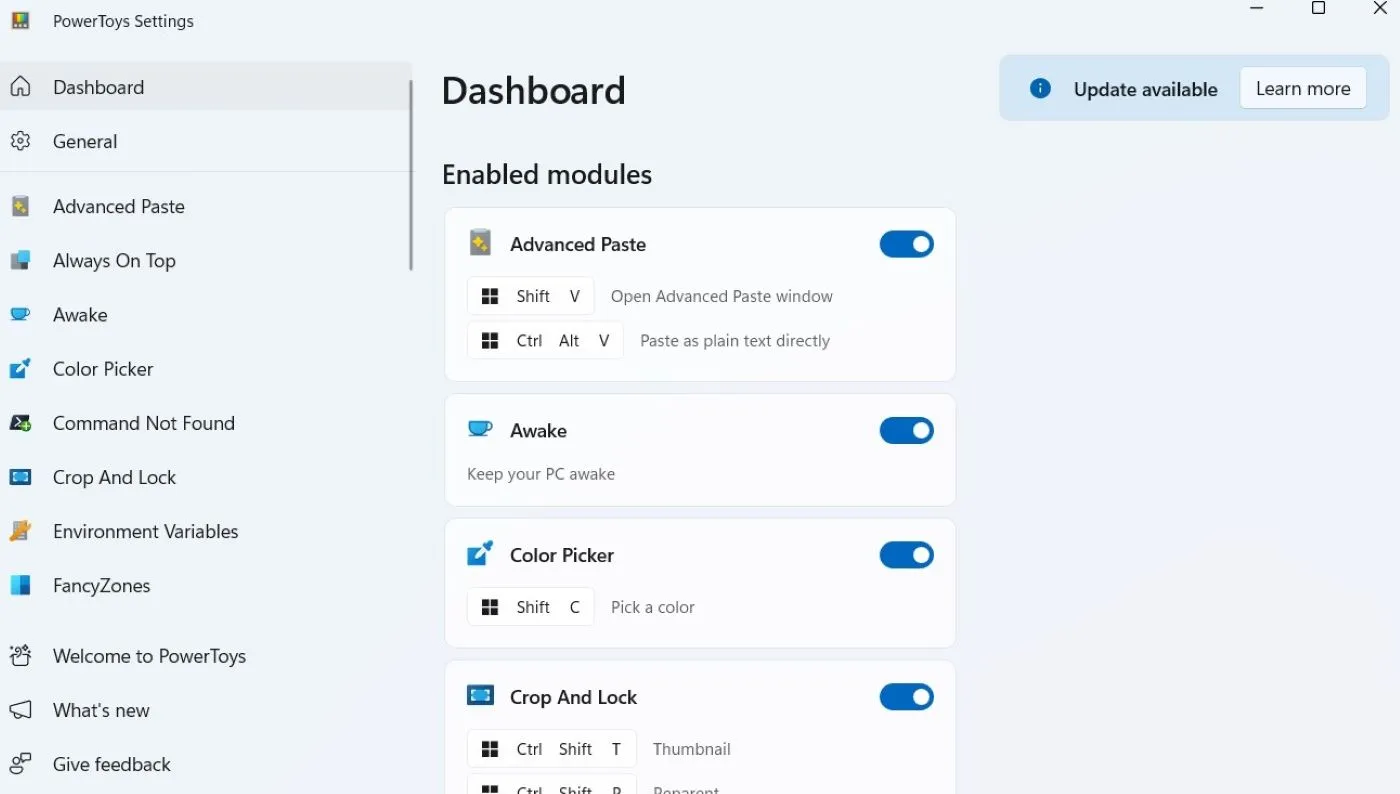 Giao diện cài đặt PowerToys trên hệ điều hành Windows
Giao diện cài đặt PowerToys trên hệ điều hành Windows
PowerToys là một bộ sưu tập các tiện ích mạnh mẽ từ Microsoft, được thiết kế để nâng cao năng suất và làm cho Windows trở nên tùy biến hơn. Ví dụ, tính năng chia màn hình (snap feature) của Windows khá cơ bản, nhưng PowerToys đã nâng tầm nó lên một cấp độ mới với FancyZones. FancyZones cho phép bạn tạo các bố cục cửa sổ tùy chỉnh phức tạp, vượt xa khả năng sắp xếp đơn giản của tính năng snap mặc định.
Một ví dụ khác là Command Palette, cung cấp cách thức nhanh hơn để mở file, thư mục, ứng dụng, thực hiện các phép tính, chạy lệnh hoặc bắt đầu tìm kiếm trên web. PowerToys cũng bao gồm các công cụ quan trọng khác như Always on Top, giúp giữ các cửa sổ luôn hiển thị trên cùng, và các tiện ích bổ sung (add-ons) tăng cường chức năng cho File Explorer. Đây là bộ công cụ không thể thiếu để nâng cao năng suất và tối ưu hóa Windows 11.
Tải xuống: PowerToys (Miễn phí)
2. Rainmeter: Biến Hóa Desktop Windows 11 Sống Động
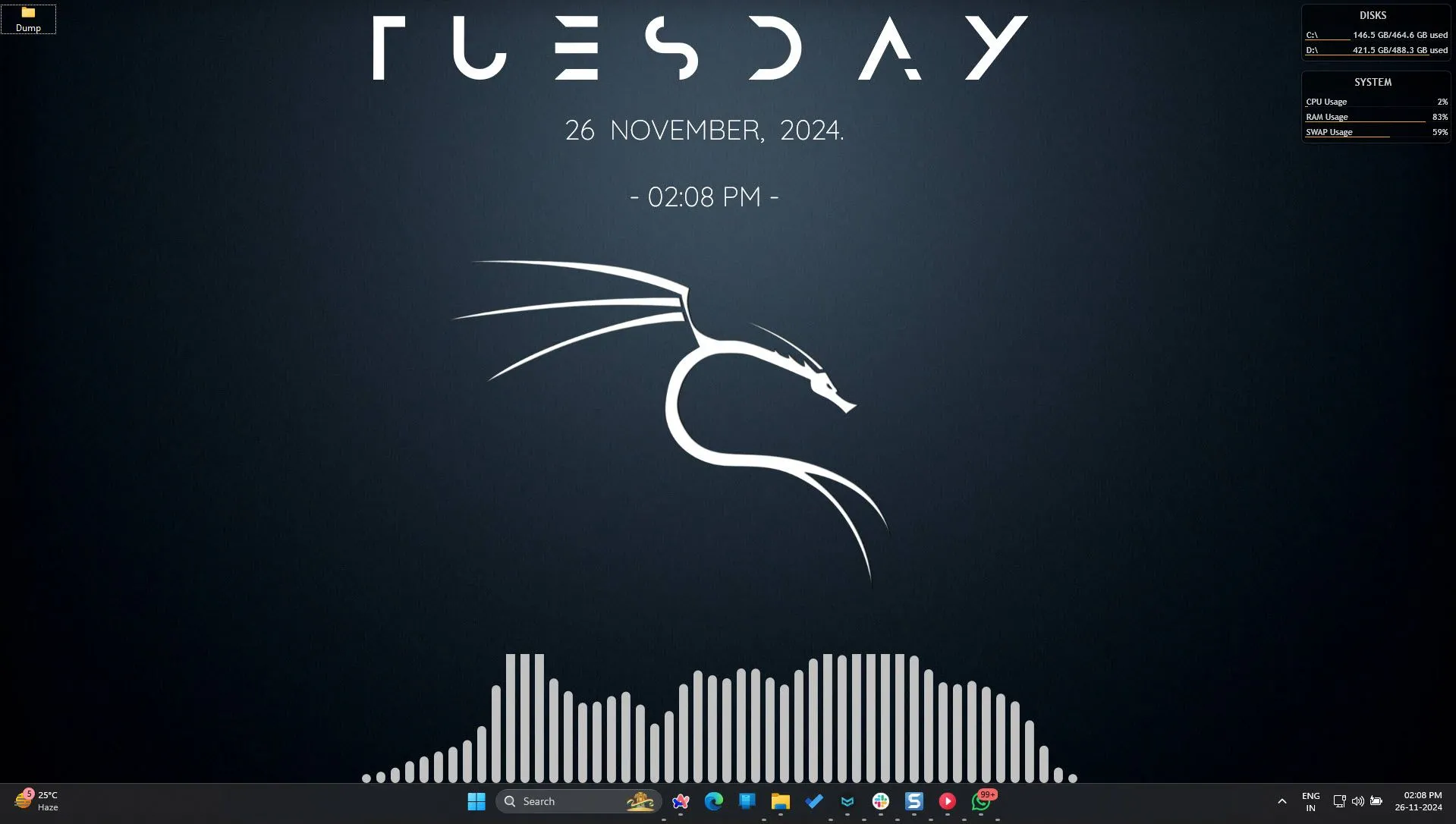 Hình ảnh màn hình desktop Windows 11 được tùy chỉnh bằng Rainmeter
Hình ảnh màn hình desktop Windows 11 được tùy chỉnh bằng Rainmeter
Một màn hình desktop tĩnh có thể trở nên nhàm chán theo thời gian. Đó là lý do tại sao Rainmeter là công cụ lý tưởng để biến hóa không gian làm việc của bạn với các widget, skin và bộ hiển thị trực quan (visualizer) có thể tùy chỉnh. Với hàng ngàn lựa chọn đa dạng, Rainmeter đảm bảo rằng desktop của bạn sẽ không bao giờ trở nên đơn điệu. Vượt xa yếu tố thẩm mỹ, các công cụ của Rainmeter còn giúp tăng cường năng suất với các màn hình giám sát hệ thống và lối tắt truy cập nhanh cho ứng dụng, file và thư mục, giúp bạn tối ưu và cá nhân hóa giao diện Windows 11.
Tải xuống: Rainmeter (Miễn phí)
1. NanaZip: Giải Nén File Hiện Đại, Nhanh Chóng và An Toàn
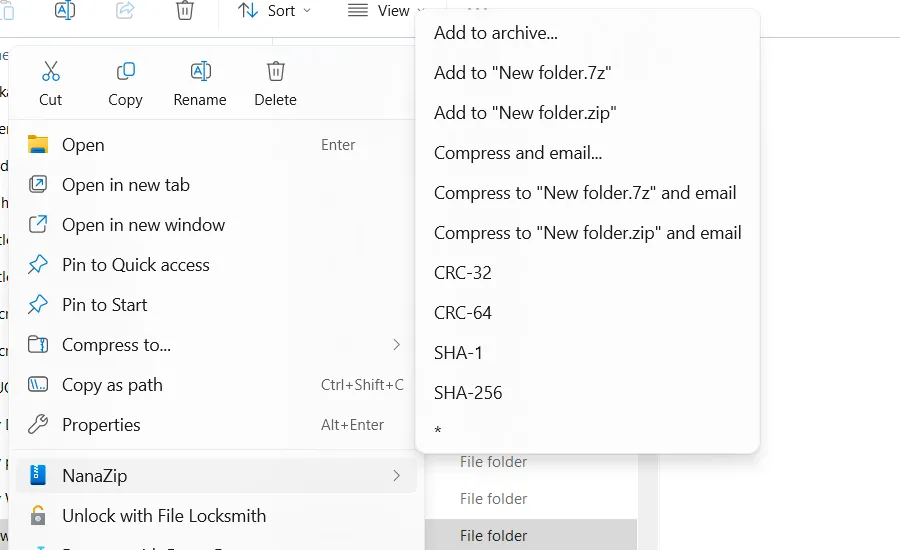 Ứng dụng NanaZip hoạt động trên Windows
Ứng dụng NanaZip hoạt động trên Windows
Windows có tính năng nén file tích hợp, nhưng đôi khi nó khá hạn chế, lỗi thời và chậm chạp. Đó là lý do NanaZip ra đời như một giải pháp thay thế vượt trội. NanaZip là một trình giải nén file hiện đại, tích hợp liền mạch vào menu ngữ cảnh (context menu) của Windows. Ứng dụng này mang lại hiệu suất tốt hơn đáng kể và hỗ trợ nhiều định dạng lưu trữ hơn, đồng thời hoàn toàn miễn phí và mã nguồn mở, không chứa quảng cáo hay yêu cầu đăng ký. NanaZip là công cụ lý tưởng để tối ưu hóa việc quản lý và xử lý file nén trên Windows 11 của bạn.
Tải xuống: NanaZip (Miễn phí)
Phần tuyệt vời nhất về Windows 11 chính là khả năng tùy biến cao của nó. Bạn không bị bó buộc bởi các công cụ cơ bản mà hệ điều hành cung cấp nếu chúng không đáp ứng đủ nhu cầu của bạn. Với những ứng dụng được diemhencongnghe.com giới thiệu ở trên, bạn hoàn toàn có thể biến đổi Windows 11 của mình thành một môi trường làm việc hiệu quả và được cá nhân hóa cao độ, tối ưu hóa mọi khía cạnh của trải nghiệm sử dụng. Hãy thử ngay những ứng dụng này để khám phá tiềm năng ẩn của chiếc máy tính Windows 11 của bạn!